- Instalar Windows 10 y OpenSuse 13.2 en el mismo PC
- Instalar Windows 10 y OpenSuse 13.2 en el mismo PC (II)
- Instalar Windows 10 y OpenSuse 13.2 en el mismo PC (III)
En la anterior entrada nos quedamos a punto de reiniciar el Windows 10, para terminar de configurarlo. Vamos a ello
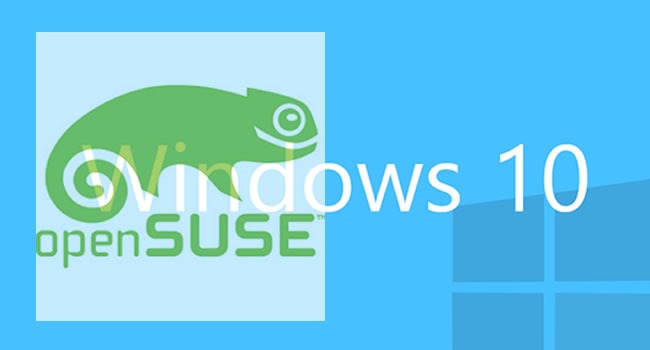
Aparecerá el anagrama de Windows 10, nos esperaremos un par de minutos (más o menos según la potencia del PC) mientras Windows se prepara para el primer arranque. Y nos mostrará una ventana como ésta:
Aquí podemos dejar que el sistema lo haga él solo, o bien darle a “Customize” e indicarle nosotros nuestras preferencias.
Lo primero que hará Windows 10 es tratar de encontrar nuestra conexión a Internet. En este punto si el sistema admite conexión por cable, es mejor conectarlo. Si es por Wifi, nos pedirá los datos para conectarse.
¿Nos creamos una cuenta de Microsoft o usamos una que tengamos?
Y ahora nos pedirá que introduzcamos los datos de la cuenta que tengamos con Microsoft. Si ya tenemos una, podemos usarla. Sino la tenemos desde aquí la podemos crear. Antes de explicar como, vamos a ver si nos interesa usar alguna que ya tengamos.
Si ya tenemos un PC con Windows 8 y tenemos una cuenta de Microsoft asociada a ese PC, podemos usarla. En ese caso, veremos como Windows 10 exporta toda la información que posee al Windows 8. Así por ejemplo contraseñas, fondos de pantalla, configuración del Internet, Aplicaciones (las de la tienda de Microsoft). Es interesante, si queremos ver lo que moveríamos en el caso de reinstalar un sistema en otro.
Si el PC donde instalamos Windows 10 va a ser usado para experimentar, mi consejo sería crear una nueva cuenta solo para él. Así podremos jugar con él sin posibles problemas en nuestro sistema de trabajo normal.
Creando una cuenta de Microsoft desde la instalación de Windows 10
La configuración de Windows 10, nos pedirá los datos de nuestra cuenta:
Si queremos crear una nueva cuenta, pues pulsamos en la opción que hay abajo a mano izquierda que pone: “Create a new account” y seguimos los pasos para crear la nueva cuenta:
Ponemos nuestro nombre, el correo al que queremos conectar la cuenta, la contraseña de acceso y el país. Pulsamos “Next” y seguimos:
En esta ventana, completamos nuestros datos personales. Podemos incorporar un segundo correo, un número de teléfono (ideales para comprobaciones en caso de problemas de seguridad). Y seguimos:
Ahora nos aparece un captcha para comprobar que somos un ser humano… Podemos marcar un par de opciones por si queremos que Microsoft recopile información de nuestra instalación y si queremos recibir publicidad. Y pulsamos seguir:
Ahora nos pide que introduzcamos un código de seguridad que el sistema ha enviado al correo que usamos para registrarnos. Lo introducimos y seguimos:
El sistema empezará a configurar nuestra cuenta en este PC. Nos esperamos a que termine. Y cuando acabé, empezará a configurar otras cosas. E irá cambiando el color de la pantalla de fondo:
Y ahora ya arrancará nuestro nuevo Windows 10, ya operativo:
Y podemos empezar a usarlo. Aquí ahora dejaremos al Windows 10 y nos iremos a instalar el OpenSuse. Luego volveremos al Windows, para ver por ejemplo, como ir actualizando la versión con las nuevas que presenta Microsoft.
6 Comentarios
Comentarios Cerrados


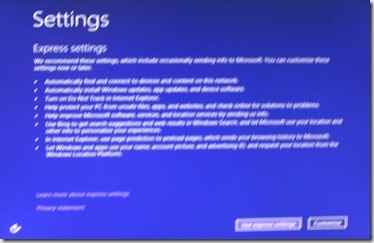
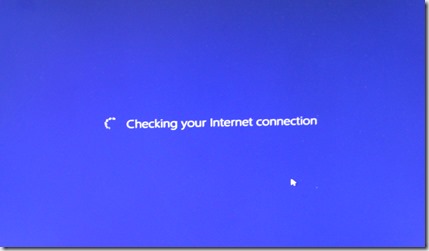
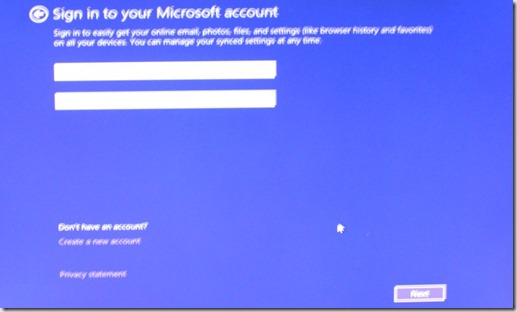
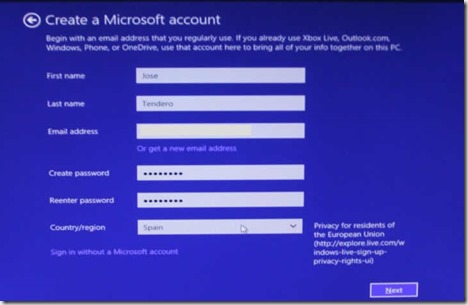
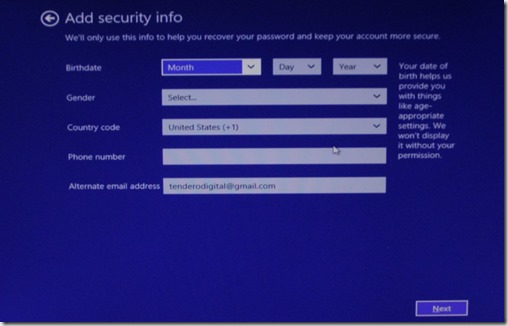
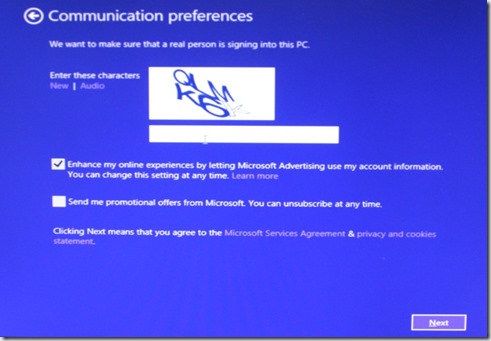
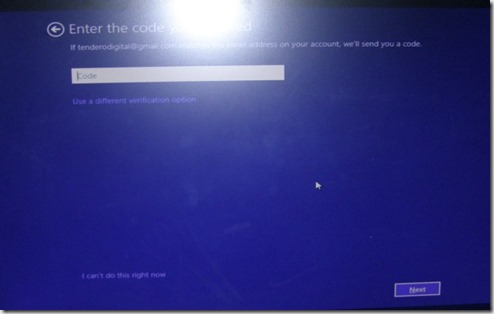
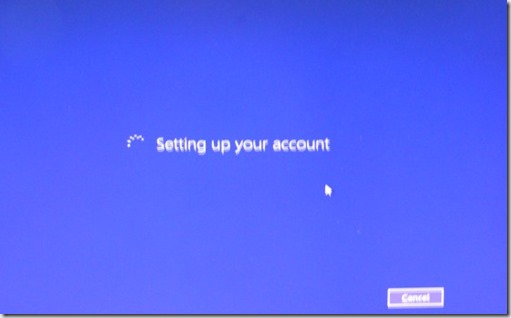
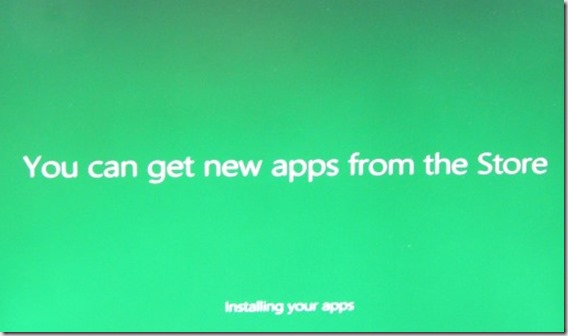
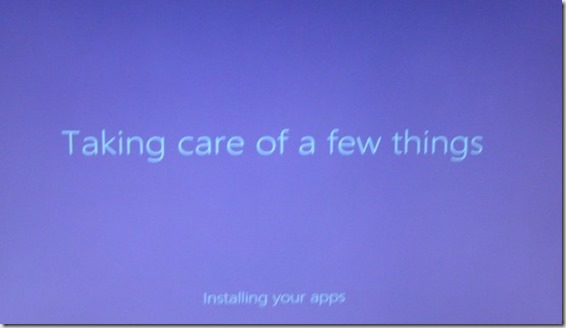
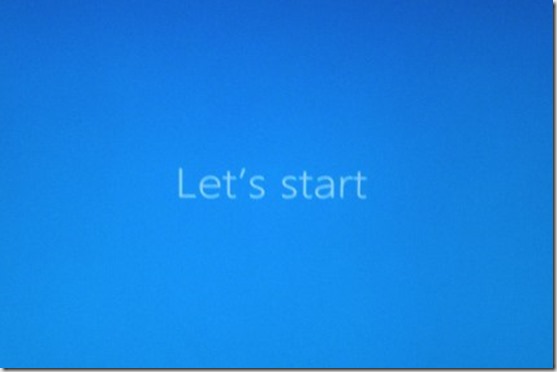
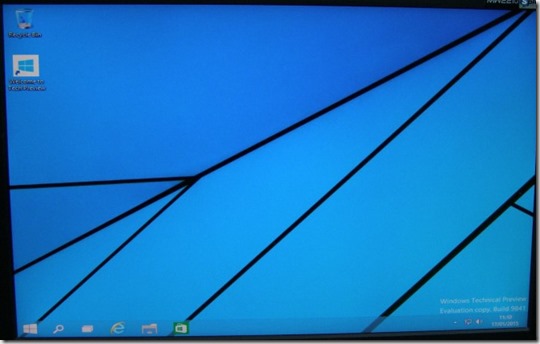

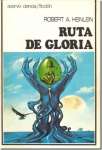



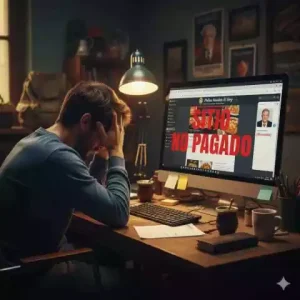
Yo añadiría que, especialmente en los casos en los que se quiera instalar para probar o se sea algo paranoico, no es necesario asociar Windows 8.X/10 con una cuenta de microsoft (aunque vistos los asistentes parezca lo contrario y MS se empeñe en guardar datos de todo aquello que hagamos 😉 ).
Para los que gusten de usar las cuentas de usuario locales de toda la vida, se puede ver que hay un pequeño enlace que dice “Sign in without a Microsoft account” en la captura de “Create a Microsoft account”.
Supongo que en Win10 el proceso será igual al de Win 8.X (esto es, tal y como aquí se explica: http://www.hanselman.com/blog/HowToSignIntoWindows8Or81WithoutAMicrosoftAccountMakeALocalUser.aspx).
Efectivamente, se puede instalar sin cuenta de Microsoft. Pero pierde algo de gracia, sobre todo no puedes acceder a la tienda de aplicaciones y eso hace que la prueba no sea completa. Por eso, yo propongo usar una cuenta temporal para por lo menos probar.
Otro tema es el uso en Windows 8.1. Mi experincia de cambiar de PC y ahora de compartir en dos equipos la misma cuenta es muy positiva
Pero si la gracia de Windows 10 está en los iconos: yo me descojono de risa cada vez que los veo…
¡¡Hasta los de un FisherPrice parecen más profesionales!!
Estoy totalmente a favor del comentario anterior. Prefiero que no se guarden mis configuraciones a favor de tener más privacidad. Además que las cuentas locales con sus respectivas contraseñas y configuraciones de seguridad son mucho más robustas.
Incluso en Android uso cuentas de gmail nuevas y ni las uso para correos personales.
Como la opción de cuenta local esta más tapada todos los que compran pcs nuevos de marca ponen cuentas hotmail o outlook sin darse cuenta que dejan un poco de su privacidadsin saberlo… Microsoft realmente aún no tenía perfilado su concepto de un sistema multidispositivo por tanto en windiws 8 o 8.1 aún no tenía sentido… Ya en 10 si lo llogran ya tendría algo de sentido.
Una lástima que no te diera tiempo de preparar los artículos con la nueva preview que supuestamente debe tener la instalación disponible en cristiano.
Yo actualicé desde la preview anterior y después de algo de trasteo se quedó en español. ¿Cómo va el tema de los drivers? Porque en mi equipo de pruebas va con una Intel i915 de la que no hay drivers para Win 7/8/8.1/10 a pesar de que Intel provee de las fuentes para que el driver genérico reconozca correctamente el chip, las resoluciones de pantalla, la gestión de energía, etc.
Por lo demás promete mucho y si bajan otro escalón hacia el común de los mortales en cuanto a licencias, será de agradecer. No quiero volver a tener que ver un Windows pirata en mis cercanías si puedo evitarlo.
Sobre lo que comentas de la cuenta vinculada en varios equipos, ahora con el 2 en 1 empiezo a encontrarle cierto “chiste” (Acer de 10” con 2 Gb de RAM, Atom quadcore, 64 Gb de ROM, microSD, 1200×800, 500 Gb en el teclado, etc) curioso jugar a juegos “míticos” como aquel Alien vs Predator del año 2000 (que sigue acojonando) o al VTM “Bloodlines” que iban a tirones con equipos decentes de su época y que tiran con un procesador de 4,5W de TDP, en un equipo de apenas medio kilo en su parte tablet.
Estoy preparando la entrada de como actualizar a la nueva version.
Sobre lo del equipo pequeño, yo tengo ahora mismo ese Acer y tengo la misma cuenta en el portátil grande, en el Acer y en el Windows 10 de pruebas de casa y la experiencia es buena.